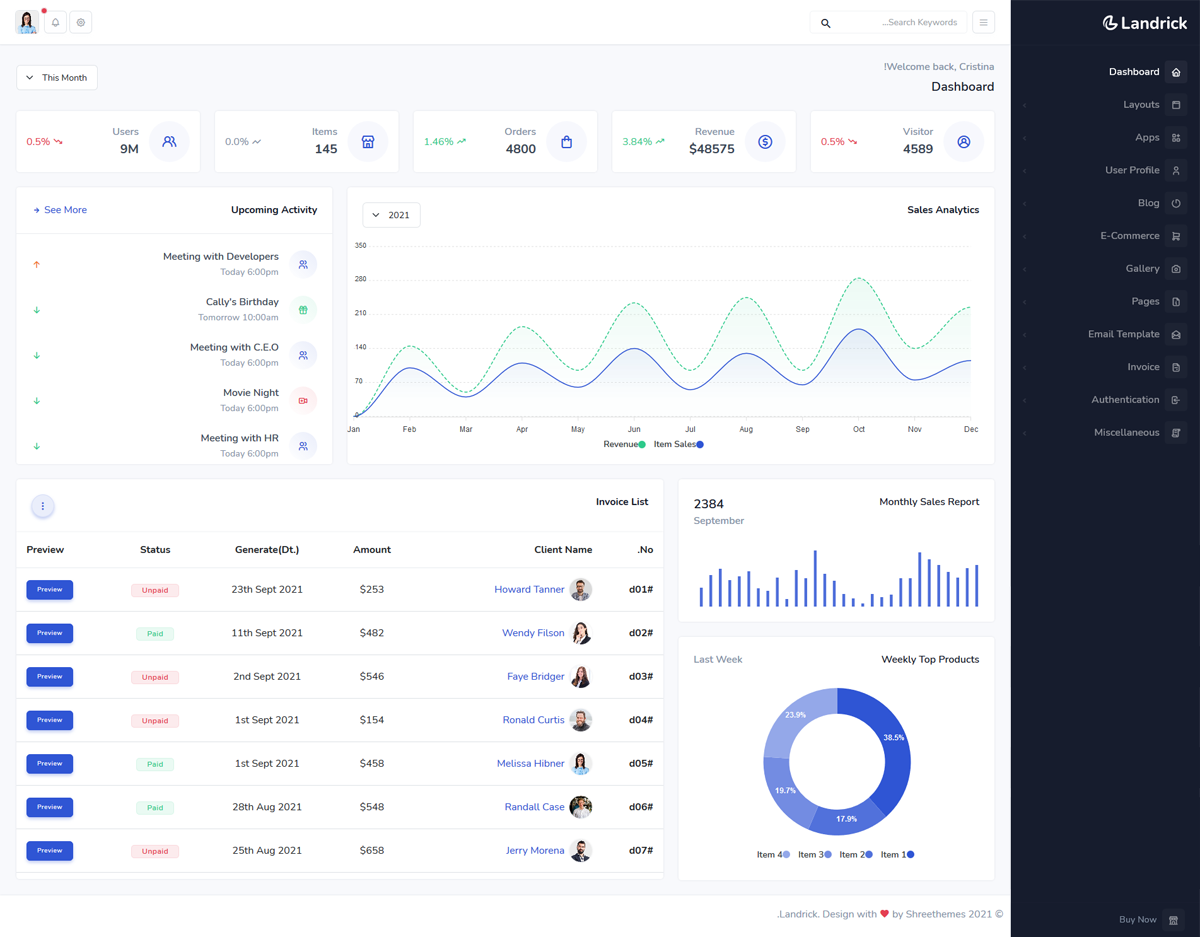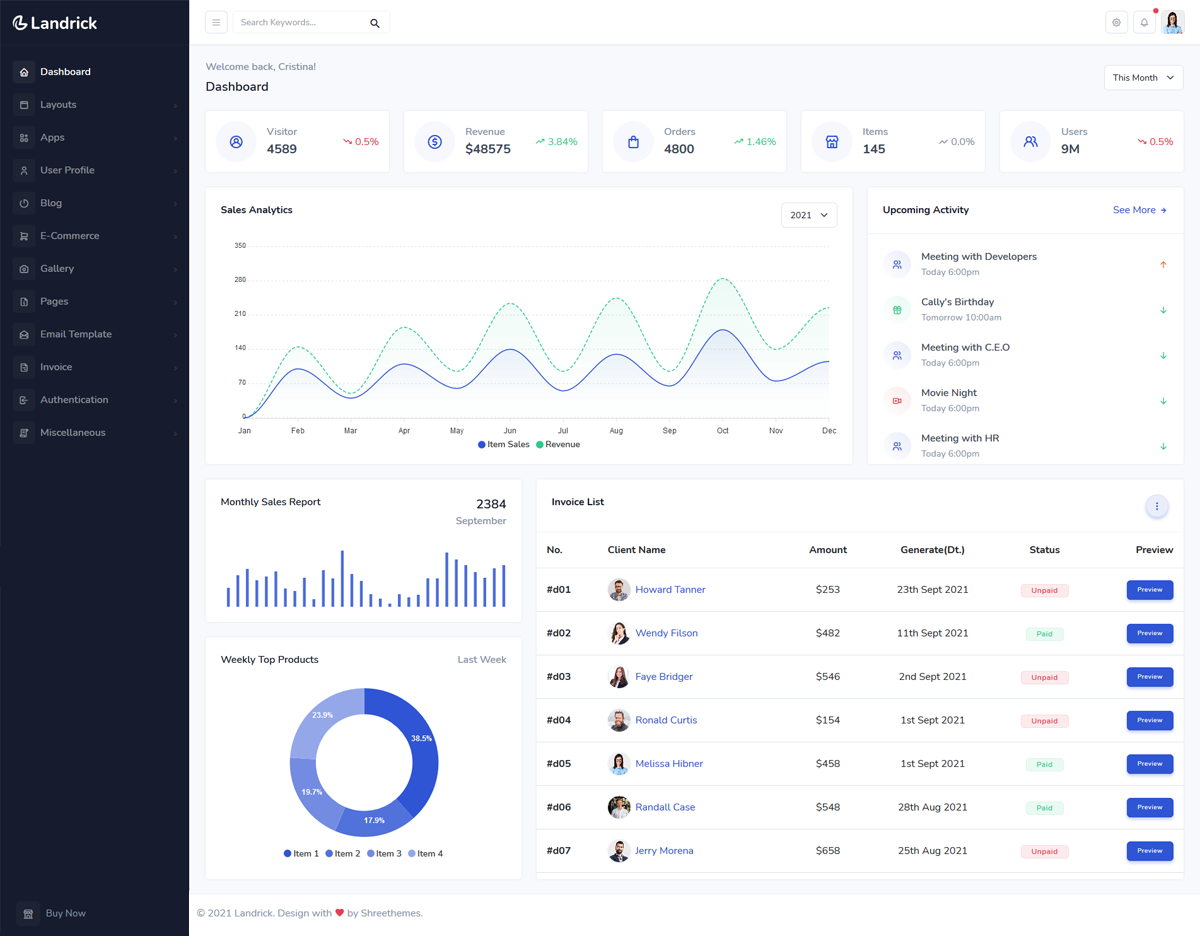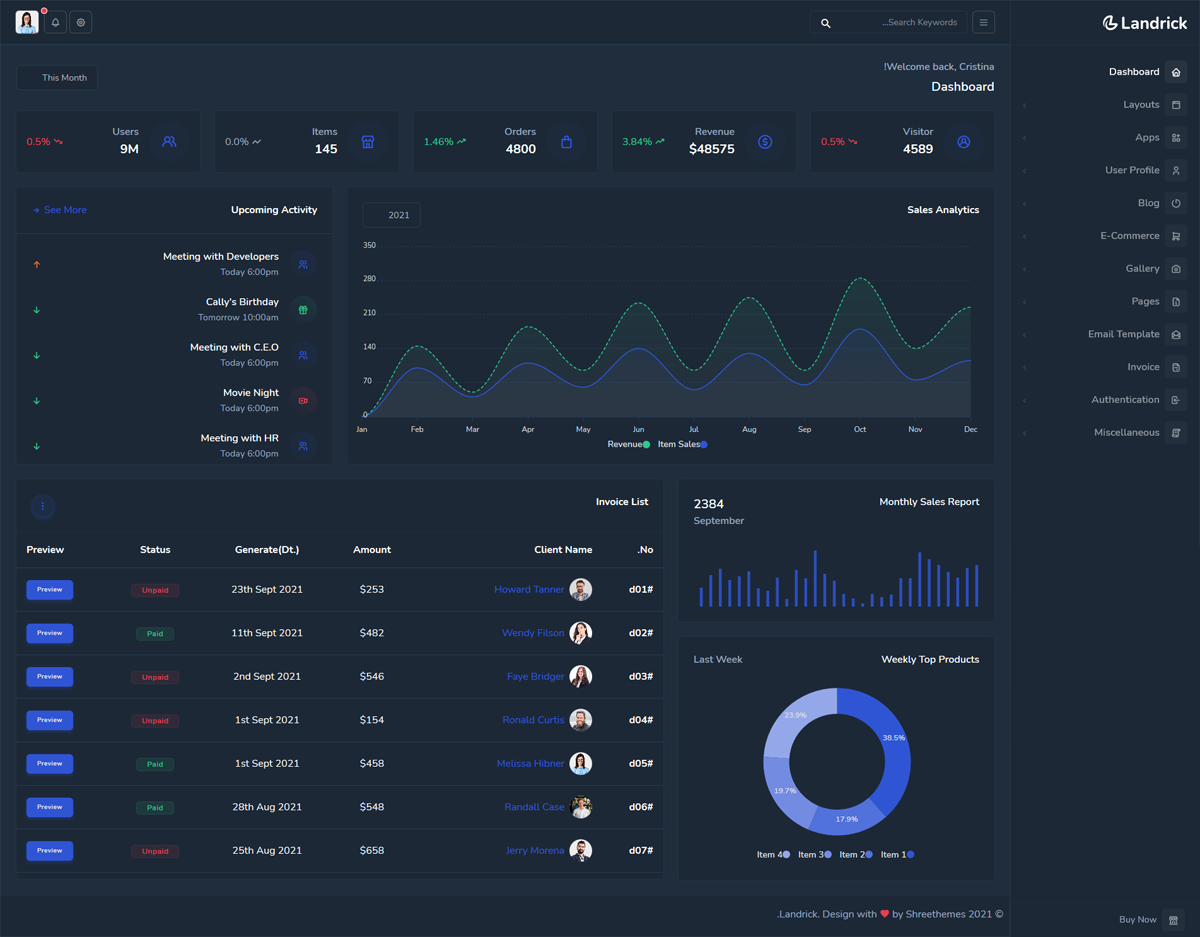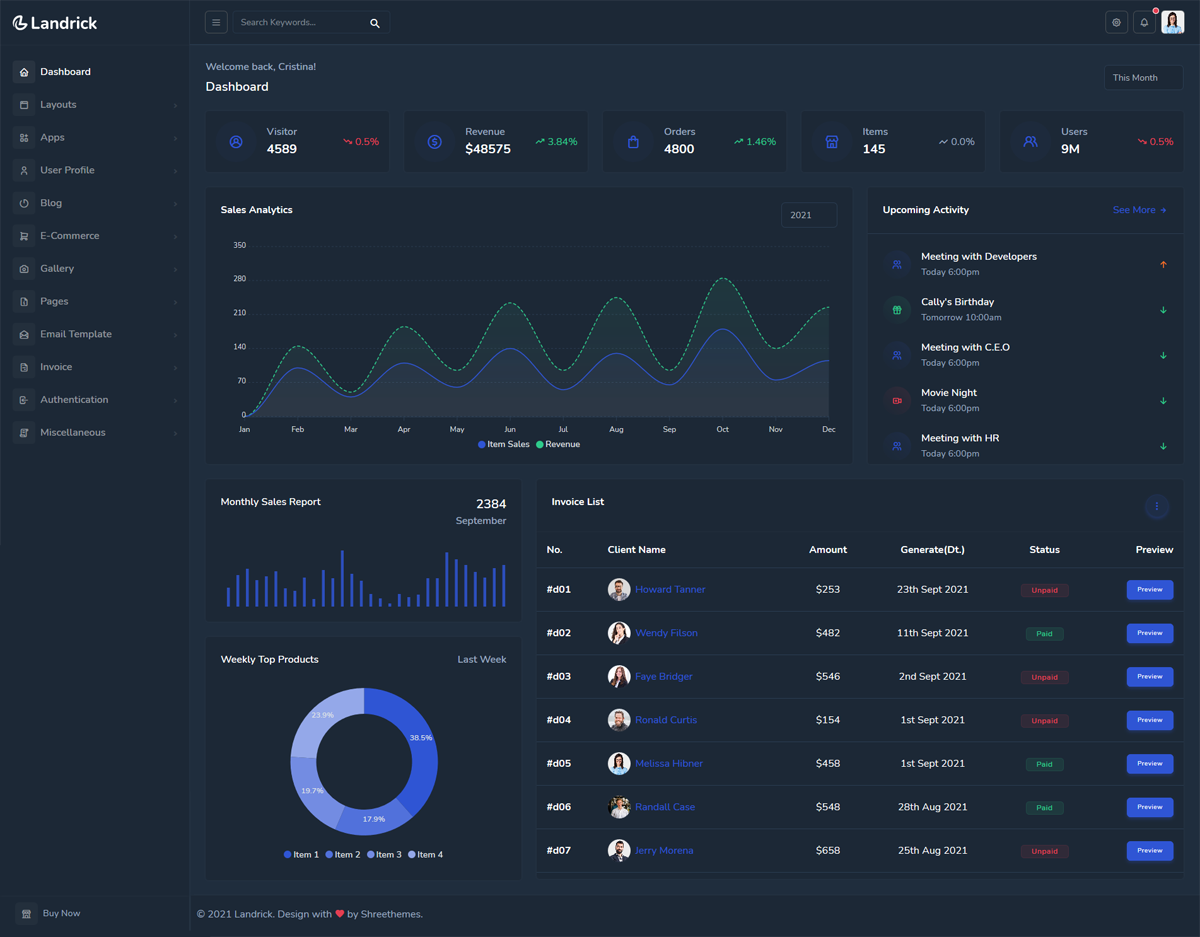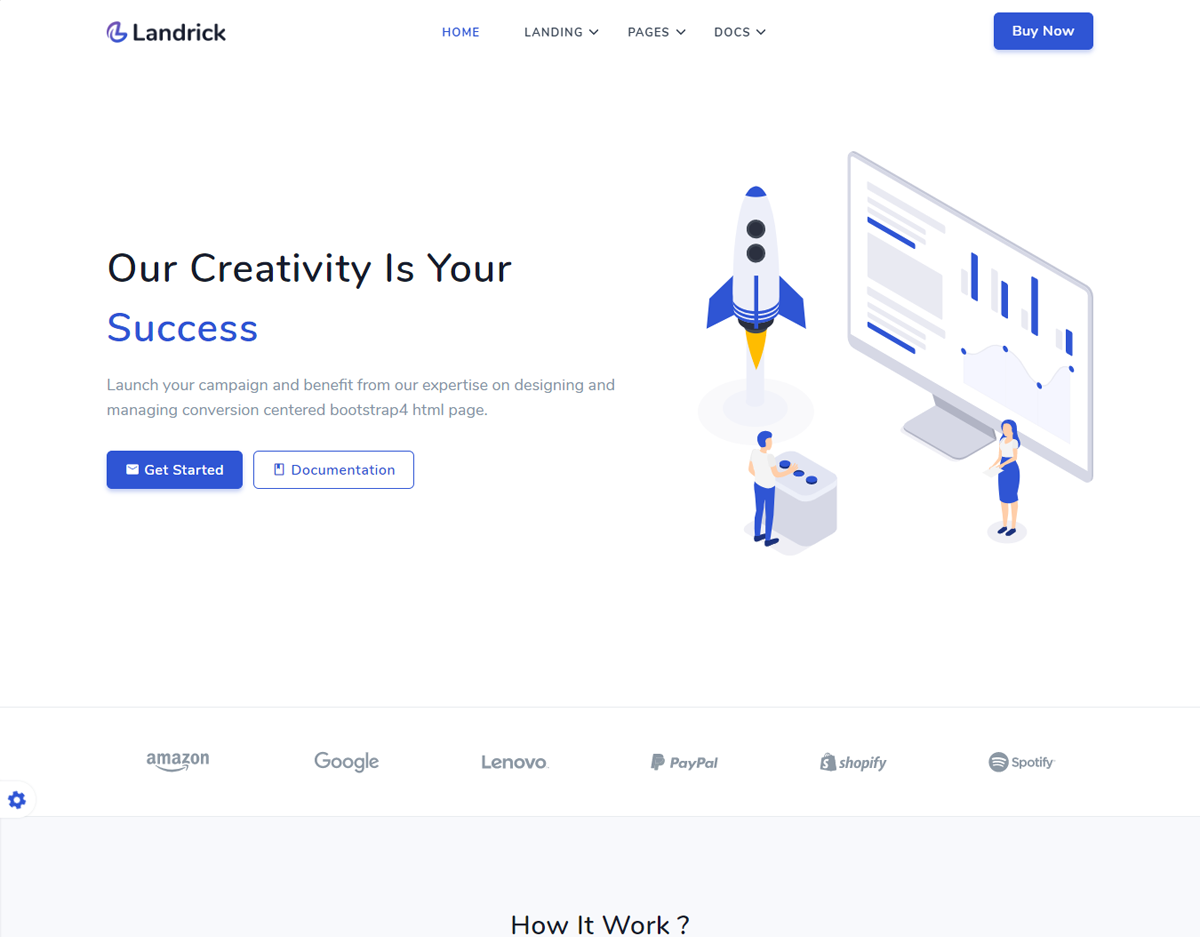Hướng Dẫn kiểm sử dụng VPS Windows trên thiết bị Android của bạn một cách đơn giản nhất
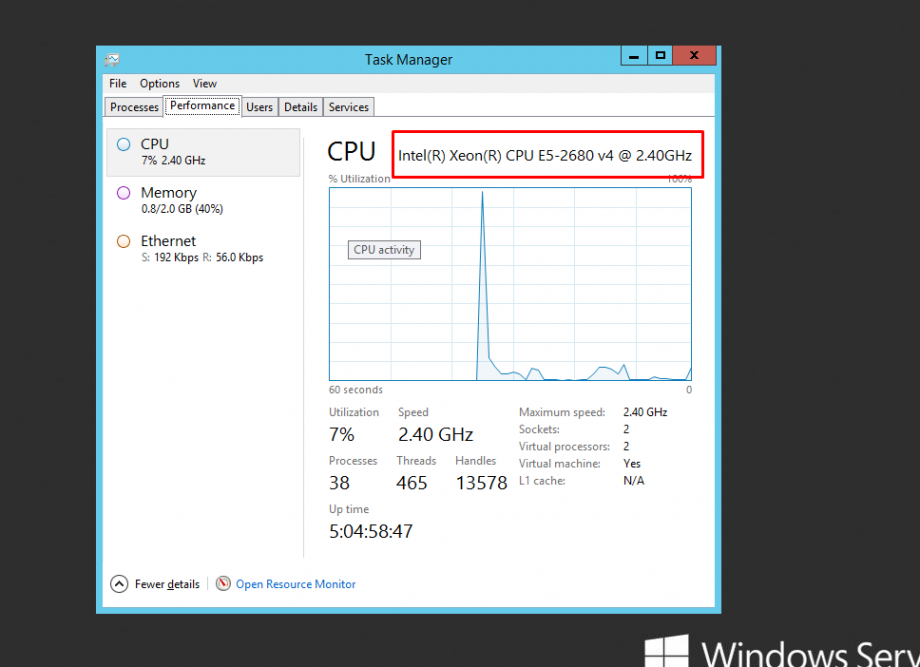
Hướng Dẫn kiểm sử dụng VPS Windows trên thiết bị Android của bạn một cách đơn giản nhất
VPS là một loại máy chủ ảo được sử dụng nhiều nhất trong thời đại công nghệ 4.0 được ứng dụng để quản lý hoặc vận hành website hay là chạy quảng cáo, lưu trữ dữ liệu. Đây là một máy chủ ảo được rất nhiều công ty, doanh nghiệp sử dụng bởi sự tiện dụng của VPS có thể truy cập từ điện thoại và máy tính. Đây hoàn toàn là một lợi thế lớn cho công việc của bạn, nếu bạn đang di chuyển bên ngoài nhưng mà vẫn muốn điều khiển máy chủ ảo VPS của mình. Bài viết hôm nay, chúng tôi sẽ chia sẻ tới bạn cách kiểm CPU VPS trên thiết bị Android và những thông tin về VPS, đơn vị cung cấp VPS uy tín nhé!
Hướng Dẫn Cách Sử Dụng Vps Windows Trên Điện Thiết Bị Android
Đầu tiên, để bạn có thể điều khiển VPS và kiểm tra CPU VPS Windows trên thiết bị Android thì bạn phải đăng nhập VPS trên thiết bị Android của mình.
Bước 1: Bạn hãy mua hoặc thuê VPS tại các nhà cung cấp để có thể sử dụng VPS. Khi bạn đã thuê hoặc mua, nhà cung cấp sẽ cung cấp cho bạn các thông tin như thông tin đăng nhập, địa chỉ IP, tên đăng nhập của VPS (username) và mật khẩu để đăng nhập vào VPS.
Bước 2: Khi bạn đã sở hữu một VPS Windows, bạn hãy sử dụng thiết bị Android để tải ứng dụng Remote Desktop.
Bước 3: Sau khi thiết bị Android của bạn đã cài đặt được ứng dụng Remote Desktop thì bạn hãy khởi động ứng dụng và cấp các quyền truy cập cần thiết cho ứng dụng để có thể chạy một cách mượt mà nhất mà không có lỗi. Cuối cùng bạn nhấn chọn Accept để đồng ý với các điều khoản của ứng dụng, và đợi một lúc màn hình chính của Remote Desktop sẽ xuất hiện.
Bước 4: Kết nối và thiết lập đến VPS Windows đã mua hoặc đang sở hữu. để thêm thiết bị điều khiển VPS Windows của bạn bằng thiết bị Android thì bạn ấn vào nút dấu + ở góc bên phải trên cùng của ứng dụng và sau đó chọn Desktop. Trong mục là PC Name thì bạn hãy điền địa chỉ IP của VPS đã được nhà cung cấp cung cấp cho và mục Username thì bạn hãy chọn Add user account..
Bước 5: Giao diện mới sẽ được hiển thị ra giúp bạn có thể thiết lập các thông tin tiếp theo để có thể kết nối, quản lý VPS cũng như kiểm tra CPU VPS trên thiết bị Android, các thông tin bao gồm tài khoản và mật khẩu để lưu lại, bạn cần điền thông tin User name và Password của VPS đang sở hữu rồi nhấn Save để lưu lại.
Bước 6: Để truy cập vào VPS của bạn thì khi bạn hoàn tất công việc cài đặt và đăng nhập thì bạn có thể bắt đầu bằng cách nhấp vào VPS của bạn xuất hiện trên ứng dụng Remote Desktop. Nếu bạn đã lưu thông tin đăng nhập thì khi ấn vào bạn sẽ không cần phải đăng nhập, để bạn không phải đăng nhập lại thì bạn hãy tích chọn ”Never ask again for connections to this PC” và rồi nhấn CONNECT thì là bạn đã kết nối thành công và truy cập được vào VPS của bản thân bằng thiết bị Android. Từ lúc này bạn có thể làm bất cứ công việc gì hay kiểm tra CPU VPS trên thiết bị Android nằm trong tay của bạn.
>>> Xem thêm: Hướng dẫn cách treo game trên VPS để tránh bị sập một cách hiệu quả nhất
Cách Điều Khiển VPS Bằng Điện Thoại
Để có thể sử dụng và điều khiển VPS của bạn bằng thiết bị Android thì bạn sử dụng ứng dụng Remote Desktop với những thao tác đơn giản, tương tự như việc bạn sử dụng trên máy tính để điều khiển VPS của mình.
Các thao tác sẽ như sau:
Di chuyển chuột thì bạn sẽ vuốt trên màn hình thiết bị Android, còn để Click chuột trái thì bạn chạm vào màn hình 1 chạm, hãy chạm 2 chạm để có thể Click đúp chuột trái như trên máy tính, Để thu phóng màn hình của ứng dụng Remote thì bạn sử dụng 2 ngón tay thu phóng theo mong muốn
Cách để bạn có thể thoát khỏi chế độ điều khiển đó chính là bạn hãy ấn vào dấu 3 gạch phía trên cùng màn hình thiết bị Android và chọn dấu x ở VPS bạn muốn bỏ cuối cùng là bạn tắt ứng dụng Remote Desktop là xong.
Cách để kiểm tra CPU VPS trên thiết bị Android qua thanh Taskbar của ứng dụng
Bạn hãy nhấp đúp vào thanh Taskbar trên màn hình sau đó ấn 1 lần chọn vào Task Manager.
Sau đó để có thể nhìn được nhiều nội dung hơn thì bạn hãy chọn More details.
Bạn hãy chọn mục Processes, đây chính là cách để kiểm tra CPU VPS trên thiết bị Android hoặc bạn có thể xem trạng thái của CPU trong mục Performance..
>>> Xem thêm: Tìm hiểu về HTTP và Socks 5 và so sánh sự khác nhau giữa chúng
Khi thuê dịch vụ máy chủ ảo VPS tại CloudProxy.vn có sự khác biệt gì?
Hiện nay trên thị trường có rất nhiều những đơn vị cung cấp VPS, tuy nhiên không phải đơn vị nào cũng đảm bảo VPS của bạn có thể chạy mượt mà mà không bị gián đoạn. Nếu bạn có nhu cầu về máy chủ ảo VPS thì hãy đến với đơn vị cung cấp VPS Windows hỗ trợ khách hàng cách kiểm tra CPU VPS trên thiết bị Android và những tiện ích internet khác.
Chúng tôi cam kết luôn cung cấp cấu hình VPS Windows có hiệu suất cao, chạy mượt mà và ổn định
Băng thông luôn luôn không giới hạn, có chính sách hỗ trợ về IP cũng như đổi máy chủ ảo VPS Windows khác.
Chúc các bạn thành công !